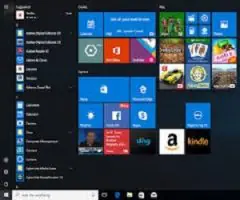شرح إعدادات التطبيقات الافتراضية
تعد التطبيقات مكونًا رئيسيًا لنظام التشغيل. التطبيقات هي تلك التي تساعد المستخدمين في أداء العمليات المختلفة والعمل بكفاءة. هناك الملايين من التطبيقات التي لها وظائف مختلفة الأغراض. حسنًا ، عندما يتعلق الأمر بالتطبيقات الافتراضية في نظام التشغيل ، يتم تثبيتها مسبقًا بواسطة مزود نظام التشغيل كجزء من نظام التشغيل لتوفير الميزات الأساسية مثل الآلة الحاسبة والتقويم والوصول إلى الويب وغير ذلك الكثير. تم تحسين التطبيقات الافتراضية في نظام التشغيل Windows مع كل تحديث لنظام التشغيل Windows. مع توفر Windows 11 رسميًا للاستخدام ، دعنا نتعمق في التعرف على الجديد والمُحسَّن لإعدادات التطبيقات الافتراضية.

يعد التدخل في التطبيقات الافتراضية أمرًا شائعًا لأن التطبيقات التي يوفرها Windows ليست جيدة جدًا وعادة ما يغير المستخدمون التطبيقات الافتراضية مثل المتصفح والتطبيقات الأخرى. حسنًا ، في Windows 11 ، أصبح خيار تغيير التطبيقات الافتراضية صعبًا بعض الشيء.
مع إصدار Windows 11 ، تبحث الصناعة بأكملها عن معلومات وحقائق جديدة حول نظام التشغيل. قامت Microsoft مؤخرًا بترخيص نظام التشغيل Windows 11 الخاص بها وهو متاح للتنزيل مجانًا لجميع الأجهزة المدعومة. يمكن تثبيت نظام التشغيل بسهولة على أي جهاز كمبيوتر مدعوم يعمل بنظام Windows 10. يعد نظام التشغيل تحديثًا جذريًا لنظام التشغيل Windows 10 ، حيث تم تحديث معظم الميزات وتحسينها. تابع معنا لمعرفة المزيد حول Windows 11 وإعدادات التطبيق الافتراضية في نظام التشغيل.
ميزات Windows 11
الميزات هي التي تمنح نظام التشغيل تخصصه. حسنًا ، يوفر Windows 11 ميزات جديدة ومحسنة يمكن استخدامها بفعالية لتحسين الحوسبة. تم تحسين نظام التشغيل وتحسينه بشكل عام لتوفير ميزات جديدة وقوية للمستخدمين. تم تعيين نظام التشغيل لتلقي المزيد من التحديثات ، والتي ستجلب المزيد من الميزات الجديدة في الأشهر المقبلة. فيما يلي ميزات نظام التشغيل Windows 11.
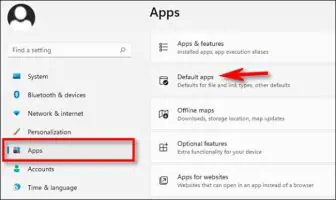
- لا تشبه واجهة المستخدم الخاصة بـ Windows 11 أنظمة تشغيل Windows السابقة ، فهذه المرة ، يتمتع نظام التشغيل بواجهة مستخدم تشبه Mac مع زوايا ناعمة وشفافية وأيقونات ملونة وغير ذلك الكثير. واجهة المستخدم لافتة للنظر وقابلية استخدام الميزة أعلى من ذلك بكثير. حسنًا ، يمكنك تجربة نظام التشغيل ومعرفة الكثير عن واجهة المستخدم في Windows 11.
- يحتوي Windows 11 على رد فعل عنيف كبير بسبب ولاية Microsoft بشأن استخدام TMP 2.0 وميزات التمهيد الآمن. تعد هذه الميزات شرًا ضروريًا تفرضه Microsoft لتحسين ميزات الأمان والخصوصية. بسبب هذا التفويض ، لا يتمكن المستخدمون الذين لديهم أجهزة كمبيوتر قديمة من الترقية إلى Windows 11. وحتى مع ذلك ، فإن هذه التفويضات ضرورية للغاية لتوفير أمان أفضل لنظام التشغيل Windows.
- يأتي Windows 11 مع عناصر واجهة مستخدم جديدة ، وكانت هذه الأدوات جزءًا من Windows 7 وتم إيقافها في Windows 8 و 10. حسنًا ، الأدوات المصغّرة في Windows 11 أكثر واقعية وبديهية من نظيراتها في Windows 7. يمكنك الوصول بسهولة إلى العديد من الميزات من خلال هذه الأدوات في نظام التشغيل.
- يوفر Windows 11 العديد من ميزات سطح المكتب الافتراضية القوية. يمكنك الآن إنشاء أجهزة سطح مكتب افتراضية والوصول إليها بسهولة والتنقل خلالها بسهولة.
- كان تعدد المهام فعالاً بشكل كبير في Windows 11. يمكنك الآن استخدام أجزاء شاشة مختلفة والوصول إلى تطبيقات مختلفة في وقت واحد باستخدام ميزة snap group و snap layout. يمكن الوصول إلى هذه الميزة من خلال المرور فوق زر التصغير الخاص بالتطبيق المدعوم.
شرح إعدادات التطبيقات الافتراضية
حسنًا ، هذه بعض من أفضل ميزات نظام التشغيل Windows 11 ، يمكنك تجربة عظمة نظام التشغيل من خلال تثبيته على جهاز الكمبيوتر الذي يعمل بنظام Windows 10.
إعدادات تطبيقات Windows 11
حسنًا ، حتى الآن ، تحتوي إعدادات التطبيق الافتراضية على مراجعات سلبية. لقد جعلت Microsoft الأمور سيئة بعض الشيء للمستخدمين الذين قاموا بتغيير التطبيق الافتراضي. في Windows 11 ، يتعين على المستخدمين تغيير مجموعة كاملة من الروابط والإضافات لتغيير تطبيقهم الافتراضي. قطعت Microsoft شوطًا طويلاً في إزعاج المستخدمين من خلال عدم السماح لهم بتغيير التطبيق الافتراضي الذي يختارونه بحرية. حسنًا ، هذا التغيير الكبير في الوقت المناسب لأن هذا سيجلب لنظام التشغيل اسمًا سيئًا.
التطبيقات الافتراضية في نظام التشغيل Windows ليست جيدة جدًا ولكنها مناسبة تمامًا للمستخدم العادي ، حسنًا ، يفضل بعض المستخدمين تغيير التطبيقات الافتراضية لأنهم يفضلون التطبيقات الأخرى على التطبيقات التي توفرها Microsoft. حسنًا ، مع نظام التشغيل windows 11. أصبح هذا صعبًا ويجب على المستخدمين أن يكافحوا لتغيير إعدادات التطبيق الافتراضية.
شرح إعدادات التطبيقات الافتراضية
كيفية الترقية إلى Windows 11 مجانًا
حتى مع بعض الجوانب السلبية ، لا بأس من استخدام Windows 11. مع الوضع الحالي لنظام التشغيل ، لا يوصى بتنزيل نظام التشغيل نظرًا لوجود بعض المشكلات والمشكلات ، ولا يسعنا إلا أن نأمل في إصلاح هذه المشكلات. ومع ذلك ، إذا كنت مهتمًا بالترقية إلى Windows 11. يمكنك القيام بذلك ، لأنه مجاني.
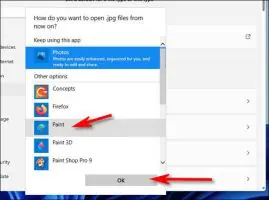
- لتحديث جهاز الكمبيوتر الخاص بك إلى Windows 11 ، انتقل إلى الإعدادات.
- هنا ، انتقل إلى علامة التبويب التحديثات والأمان.
- هنا ، انتقل إلى تحديث Windows. الآن ، تحقق من وجود تحديثات ، سيقوم النظام بالبحث عن أي تحديثات متوفرة عبر الإنترنت وسيقوم بتثبيت Windows 11 على جهاز الكمبيوتر الخاص بك.
- بمجرد انتهاء التحديث ، سيعمل جهاز الكمبيوتر الخاص بك بنظام Windows 11.
شرح إعدادات التطبيقات الافتراضية
Windows 11 هو نظام تشغيل جيد من حيث سهولة الاستخدام الأساسية ولكنه يفتقر إلى بعض ميزات Windows 10 وبعض الميزات في نظام التشغيل مثل إعدادات التطبيق الافتراضية الجديدة أزعجت بعض المستخدمين. آمل أن يتغير هذا الوضع في المستقبل حيث تصدر Microsoft تحديثات جديدة لتصحيح بعض المشكلات.
آمل أن تكون المعلومات المقدمة أعلاه مفيدة وغنية بالمعلومات. يمكنك معرفة الجديد في Windows 11 عن طريق تثبيت نظام التشغيل على جهاز الكمبيوتر الخاص بك ، كما يمكنك العودة إلى استخدام Windows 10 بسهولة إذا وجدت أن Windows 11 ليس جيدًا.
شرح إعدادات التطبيقات الافتراضية